Si tiene un documento en el que desea hacer referencia a líneas específicas, como un contrato o un guión, puede incluir números de línea. Aquí se explica cómo agregar números de línea en Microsoft Word.
Agregar números de línea en Word
Puede agregar números de línea a todo el documento o reiniciar la numeración en cada página o sección si lo desea. El proceso para insertar números de línea es el mismo en Microsoft Word en PC y Mac.
Entonces deberías ver las líneas en tu documento de Word numeradas a la izquierda.
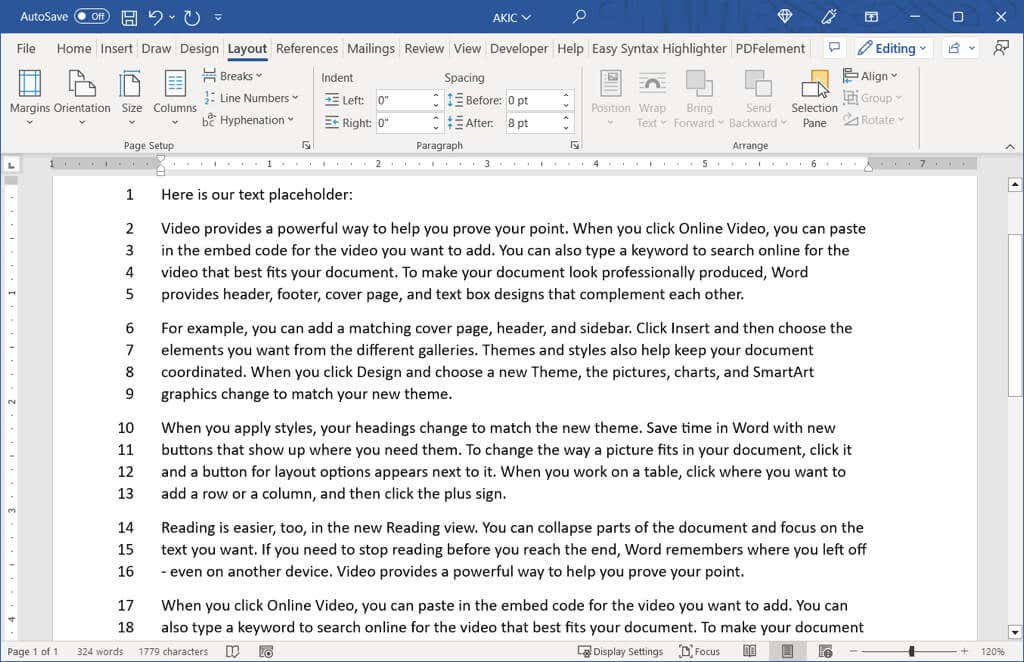
Si desea cambiar el número inicial o contar más de uno a la vez, puede ajustar las Opciones de numeración de líneas.
Ajustar las opciones de numeración de líneas
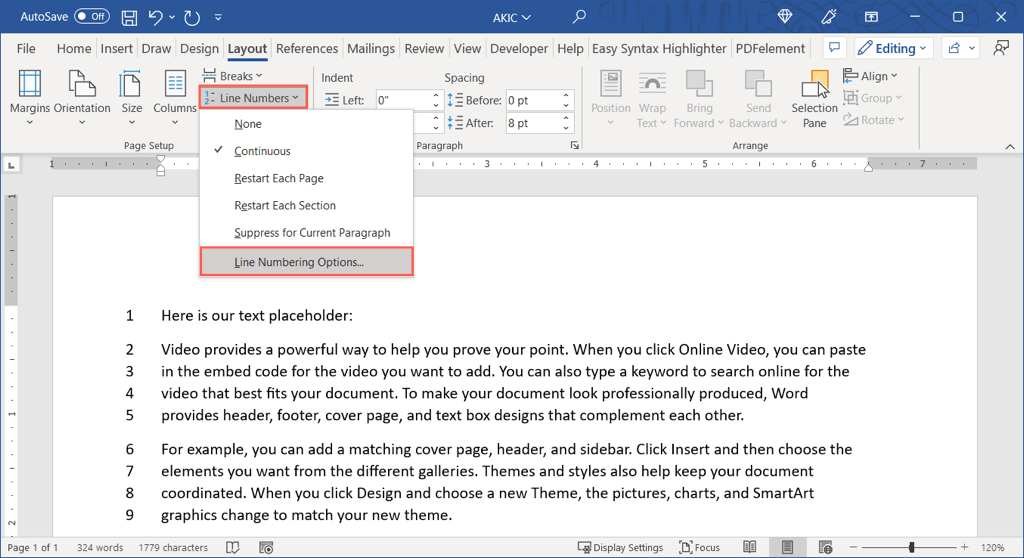
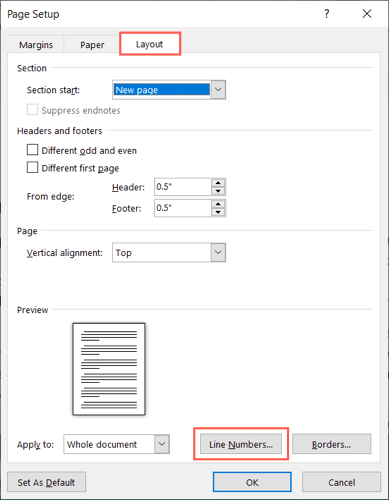
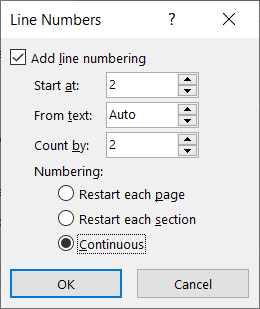 .
.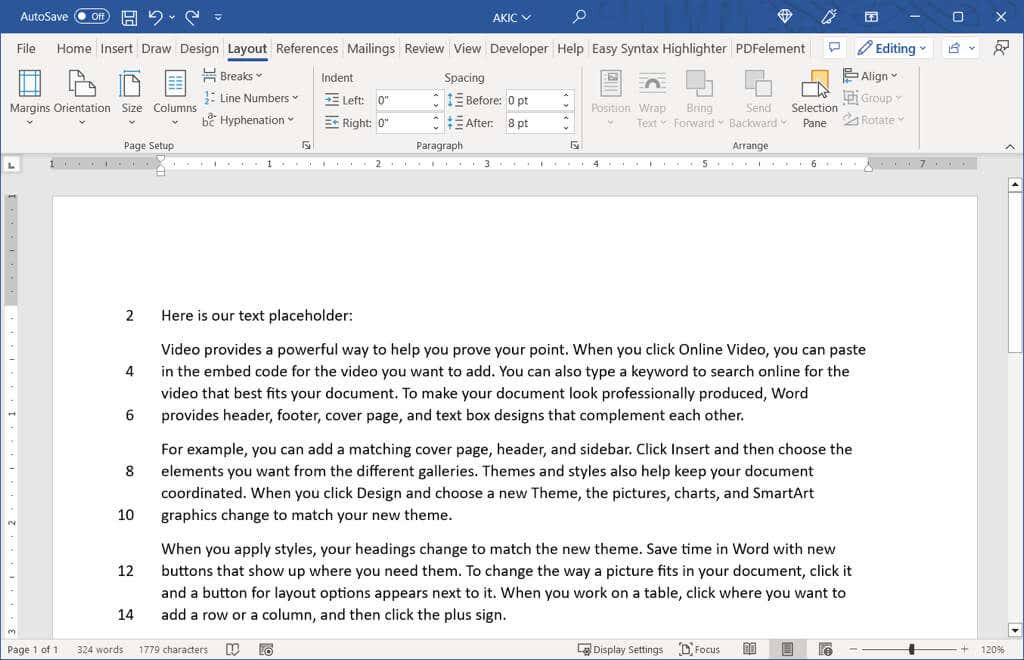
Eliminar números de línea
Si después de agregar los números de línea a su documento, decide eliminarlos, puede hacerlo para todo el documento o solo para ciertas partes.
Para eliminar los números de línea de todo el documento, vaya a la pestaña Diseñoy seleccione la flecha desplegable Números de línea. Elija Ninguno.
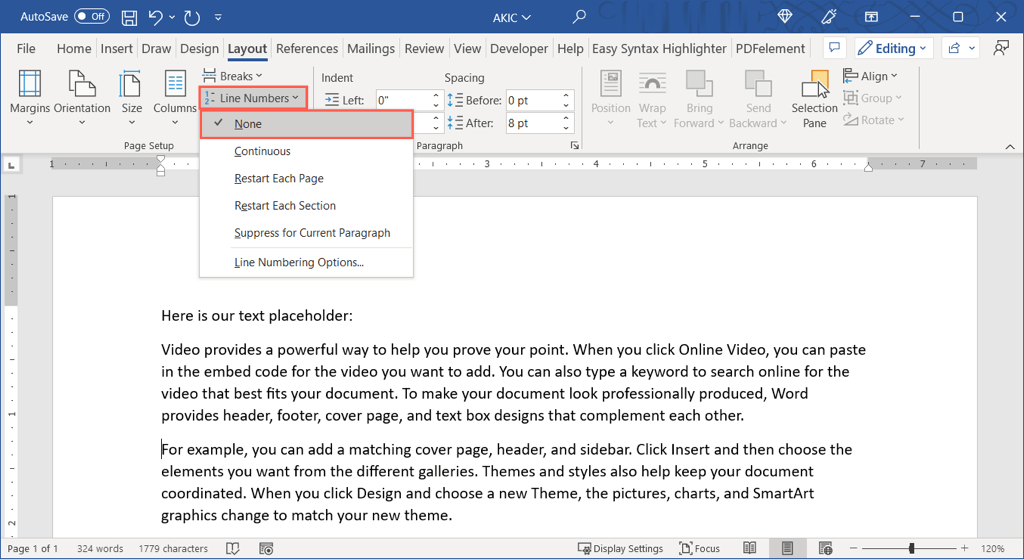
Para eliminar la numeración de un determinado párrafo, coloque el cursor en ese párrafo. Luego, abra el menú desplegable Números de líneay elija Suprimir para el párrafo actual. Repita este proceso para párrafos adicionales.
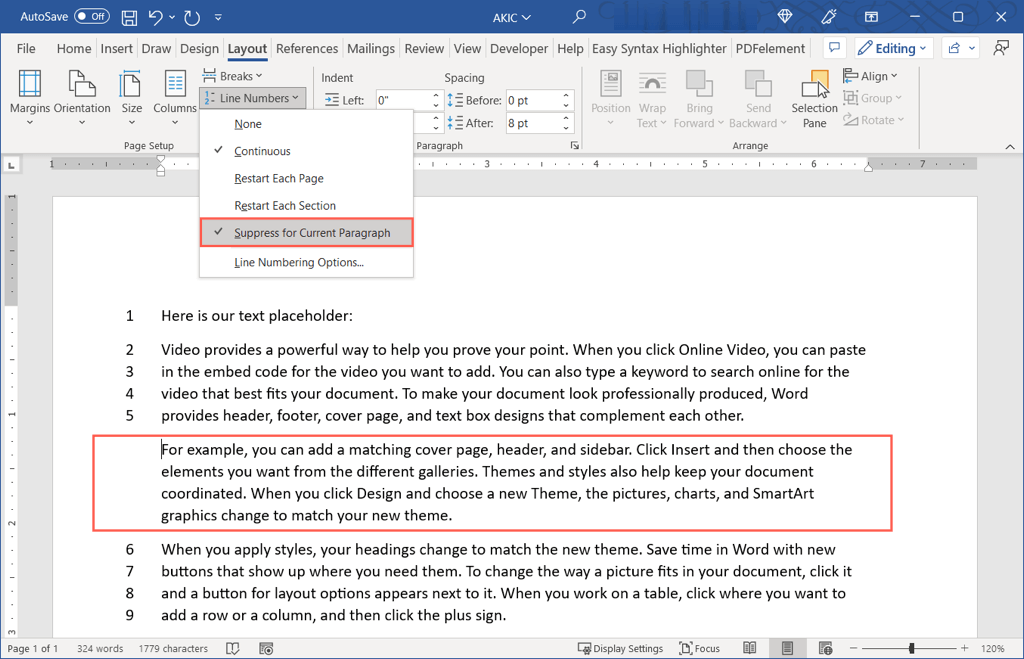
Si desea utilizar números para hacer referencia a líneas específicas en un documento legal, educativo o de otro tipo, agregarlos es fácil en Microsoft Word.
Para obtener más tutoriales de Microsoft Office, consulte cómo insertar números de página en Word.
.